Wenn Sie sich fragen, wie Sie ein Dropbox Business-Server-Backup erstellen können, dann ist dieser vollständige Beitrag genau das Richtige für Sie. Es zeigt nicht nur, wie Sie ein Dropbox Business-Konto sichern, sondern zeigt auch Details zur Dropbox-Sicherungslösung für auf Ihrem Computer gespeicherte Daten an.

„Ich suche nach einem Tool, mit dem ich ein Online-Backup aller Inhalte meines Dropbox Business-Kontos erstellen kann. Ziel ist es, unbegrenzte Wiederherstellungs-/Wiederherstellungsoptionen für meine Ordner und Dateien bereitzustellen. Ich möchte kein lokales Desktop-Backup durchführen – Wie CrashPlan oder ähnliches – da mein Geschäftskonto nur teilweise auf Desktop-PCs geladen wird, gibt es irgendwelche Hinweise?“
– Eine Frage zur Dropbox-Community.
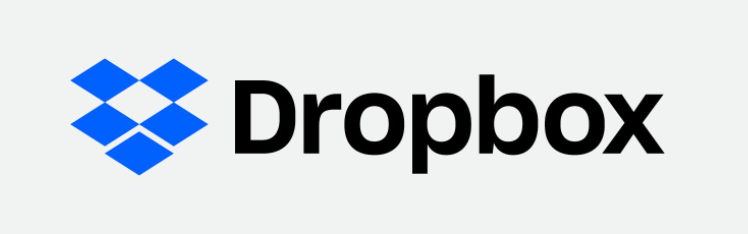
Dropbox ist ein praktischer Cloud-Dienst für Privatanwender und Geschäftsanwender. Durch die Speicherung verschiedener Daten auf Dropbox können Benutzer über dasselbe Dropbox-Konto auf verschiedenen Geräten auf ihre Dateien und Ordner zugreifen. Mittlerweile erleichtert Dropbox Business Geschäftsanwendern die Online-Zusammenarbeit mit Teamkollegen über nützliche Funktionen wie Teilen, Dropbox-Dateianfragen usw. Daher speichern viele Unternehmen ihre vertraulichen Daten wahrscheinlich in einem Dropbox Business-Konto und möchten ein Backup erstellen folgende Gründe:
1. Schutz vor versehentlichem Löschen oder Datenverlust: Obwohl Dropbox selbst durch den Versionsverlauf und die Funktionen zur Dateiwiederherstellung einen hervorragenden Schutz vor Datenverlust bietet, bietet die Datensicherung von Dropbox-Unternehmen eine zusätzliche Schutzebene.
2. Einfache Wiederherstellung: Eine Sicherung Ihrer Daten stellt sicher, dass Sie Ihre wichtigen Geschäftsdaten bei Bedarf problemlos wiederherstellen können.
3.Compliance und behördliche Anforderungen: Möglicherweise müssen Sie aufgrund branchenspezifischer oder behördlicher Anforderungen ein Backup Ihrer Dropbox Business-Daten aufbewahren, um mögliche rechtliche oder finanzielle Konsequenzen zu vermeiden.
Insgesamt kann die Sicherung von Dropbox Business-Kontodaten Ihnen Sicherheit geben und dazu beitragen, die Sicherheit und Integrität Ihrer Geschäftsdateien und -daten zu gewährleisten. Doch wie erstellt man ein Dropbox Business-Backup oder wo sollte man seine Dropbox Business-Daten speichern?

Früher haben wir wichtige Dateien und Ordner auf externen Festplatten gesichert, was besonders dann beliebt und nützlich ist, wenn Sie eine große Anzahl an Dateien speichern müssen. Doch mit der Entwicklung von Cloud-Diensten werden immer mehr Menschen von deren Vorteilen angezogen und beginnen, Daten in der Cloud zu speichern. Es gibt einige detaillierte Vergleiche zwischen externen Festplatten und Cloud-Diensten.
Wie Sie dem obigen Inhalt entnehmen können, eignen sich Cloud-Dienste besser, wenn Sie verschiedene Daten einfach speichern und darauf zugreifen möchten. Daher konzentriert sich dieser Artikel darauf, wie man ein Dropbox Business-Konto auf einem anderen Cloud-Dienst sichert.
Tipp: Sie können dennoch Dropbox auf einer externen Festplatte sichern, um einen zusätzlichen Schutz zu bieten.
Es gibt viele praktische Cloud-Dienste auf dem Markt, wie zum Beispiel Google Drive, Google Fotos, pCloud, MEGA, Flickr, Amazon S3, OneDrive, OneDrive for Business. Verschiedene Cloud-Dienste haben unterschiedliche Funktionen und Vorteile. Unter diesen Cloud-Diensten ist Google Drive derjenige mit der weltweit größten Nutzerbasis.
Google Drive ist ein professionelles Cloud-Laufwerk von Google Drive, das großzügige 15 GB Speicherplatz für jeden Benutzer bietet. Mit Google Drive können Benutzer verschiedene Arten von Daten speichern, darunter Fotos, Musikdateien, Videos usw. Mittlerweile ist die Online-Zusammenarbeit zwischen Kollegen mit diesem Dienst ganz einfach, da BenutzernGoogle Drive-Ordner/Dateien freigeben können.
Darüber hinaus bietet Google Drive praktische Online-Tools wie Google Docs, Slides und Sheets, die Ihnen die Verwaltung Ihrer Dokumente erleichtern. Am Beispiel von Google Drive zeigen wir Ihnen nun, wie Sie ein Dropbox Business Backup auf Google Drive erstellen.
Wenn es früher um die Sicherung von Dateien von einer Cloud in eine andere ging, dachten die meisten Benutzer darüber nach, Dateien von einer Cloud herunterzuladen und sie dann in eine andere Cloud hochzuladen. Diese Backup-Lösung von Dropbox Business ist sinnvoll, wenn Sie nur wenige Dateien verschieben müssen, da dies viel Zeit in Anspruch nimmt und eine stabile und nachhaltige Internetverbindung erfordert. Und Folgendes sollten Sie beachten:
Schritt 1: Melden Sie sich bei Ihrem Dropbox Business an und suchen Sie die Daten, die Sie sichern möchten.
Schritt 2: Wählen Sie die Daten aus und laden Sie sie auf Ihren lokalen PC herunter.
Schritt 3: Melden Sie sich jetzt bei Ihrem Google Drive im Web an, klicken Sie oben links auf das Plus-Symbol und laden Sie das hoch, was Sie von Dropbox Business heruntergeladen haben. Nach einer Weile werden die ausgewählten Dateien erfolgreich auf Google Drive hochgeladen. Auf diese Weise können Sie ein Backup Ihrer Dropbox Business-Daten erstellen.
Weg 1 ist nur dann sinnvoll, wenn Sie eine kleine Anzahl von Dateien sichern müssen. Wenn Sie eine große Anzahl von Dateien von Dropbox Business auf Google Drive sichern möchten, kann dies mühsam und zeitaufwändig sein. Darüber hinaus kann die Bandbreitenbeschränkung auch den Dateiübertragungsprozess verlangsamen und es kann während des Übertragungsprozesses zu Datendiebstahl oder Datenverlust kommen.
Um den Komfort und das mögliche Risiko einer Datenbeschädigung zu vermeiden, empfehlen wir Ihnen, einen speziellen Cloud-zu-Cloud-Sicherungsdienst namens MultCloud zu nutzen, der Ihnen dabei helfen kann, Daten ohne Aufwand von Cloud zu Cloud zu sichern.
MultCloud ist eine Plattform, die es Benutzern ermöglicht, mehrere Cloud-Dienste in nur einer App zu verwalten. Mit MultCloud können Sie nicht nur grundlegende Funktionen wie Hochladen, Teilen, Herunterladen, Umbenennen, Verschieben usw. nutzen, sondern auch erweiterte Funktionen wie Cloud Backup ausführen. MultCloud unterstützt viele wichtige Cloud-Dienste wie Google Drive, Dropbox Business, Google Fotos usw.
Nun fragen Sie sich vielleicht, warum Sie MultCloud verwenden sollten, um ein Dropbox Business Backup in einer anderen Cloud zu erstellen. Hier sind die Gründe:
Jetzt können Sie auf den folgenden Inhalt zurückgreifen, um über MultCloud ein Dropbox Business Backup auf Google Drive zu erstellen:
Schritt 1: Registrieren Sie sich kostenlos für ein MultCloud-Konto im Internet.
Schritt 2: Tippen Sie in der linken Navigationsleiste auf Cloud hinzufügen. Fügen Sie dann Dropbox Business und Google Drive hinzu.
Schritt 3: Gehen Sie zu Cloud Backup und wählen Sie dann Dropbox Business als Quellverzeichnis und Google Drive als Zielverzeichnis aus. Dann klicken Sie auf jetzt sichern.
Sehen Sie, Sie müssen nur drei Schritte über MultCloud ausführen, wenn Sie Dropbox Business auf Google Drive sichern möchten. Wenn Sie Synology Backup für Dropbox Business erstellen möchten, können Sie auch MultCloud verwenden. Der Unterschied besteht darin, dass Sie Synology NAS zuerst zu MultCloud hinzufügen und es als Zielverzeichnis auswählen müssen.
Wenn Sie Computerdaten im Dropbox-Konto sichern möchten, können Sie die folgenden Schritte ausführen.
Schritt 1. Laden Sie die Dropbox-Desktopanwendung herunter und installieren Sie sie. Dann starten Sie es.
Schritt 2. Klicken Sie auf Ihr Konto und dann auf Einstellungen. Navigieren Sie im nächsten Fenster zu Backups > Backup verwalten.
Schritt 3. Klicken Sie dann auf Erste Schritte.
Schritt 4. Wählen Sie abschließend den Ordner auf Ihrem Computer aus, den Sie in der Dropbox-Cloud sichern möchten. Und klicken Sie auf „Einrichten“.
Hier erfahren Sie, wie Sie ein Dropbox Business Backup erstellen. Auf jeden Fall wird empfohlen, Dropbox Business in einer anderen Cloud zu sichern. Und wenn Sie Daten über mehrere Cloud-Dienste hinweg sichern möchten, können Sie die Vorteile von MultCloud nutzen. Darüber hinaus können Sie auch mit MultCloud eine Cloud auf eine andere Cloud übertragen.
Schnelle Übertragung, Synchronisierung oder Sicherung von Dateien von einer Cloud in eine andere.
100% sicher